如何使用VS2013创建第一个项目
| 阿里云国内75折 回扣 微信号:monov8 |
| 阿里云国际,腾讯云国际,低至75折。AWS 93折 免费开户实名账号 代冲值 优惠多多 微信号:monov8 飞机:@monov6 |
只有创建新的项目文件才能开始代码学习。这是写代码的第一步!
很多新人在纸上练习了很久的代码编写,终于可以磨刀霍霍在电脑上编写程序,内心无比激动。打开软件后就头疼了,该如何创建文件来编写程序呢?接下来,就给小白们介绍如何在VS2013上创建我们的第一个文件!
第一步:讲软件打开,弹出如下界面。
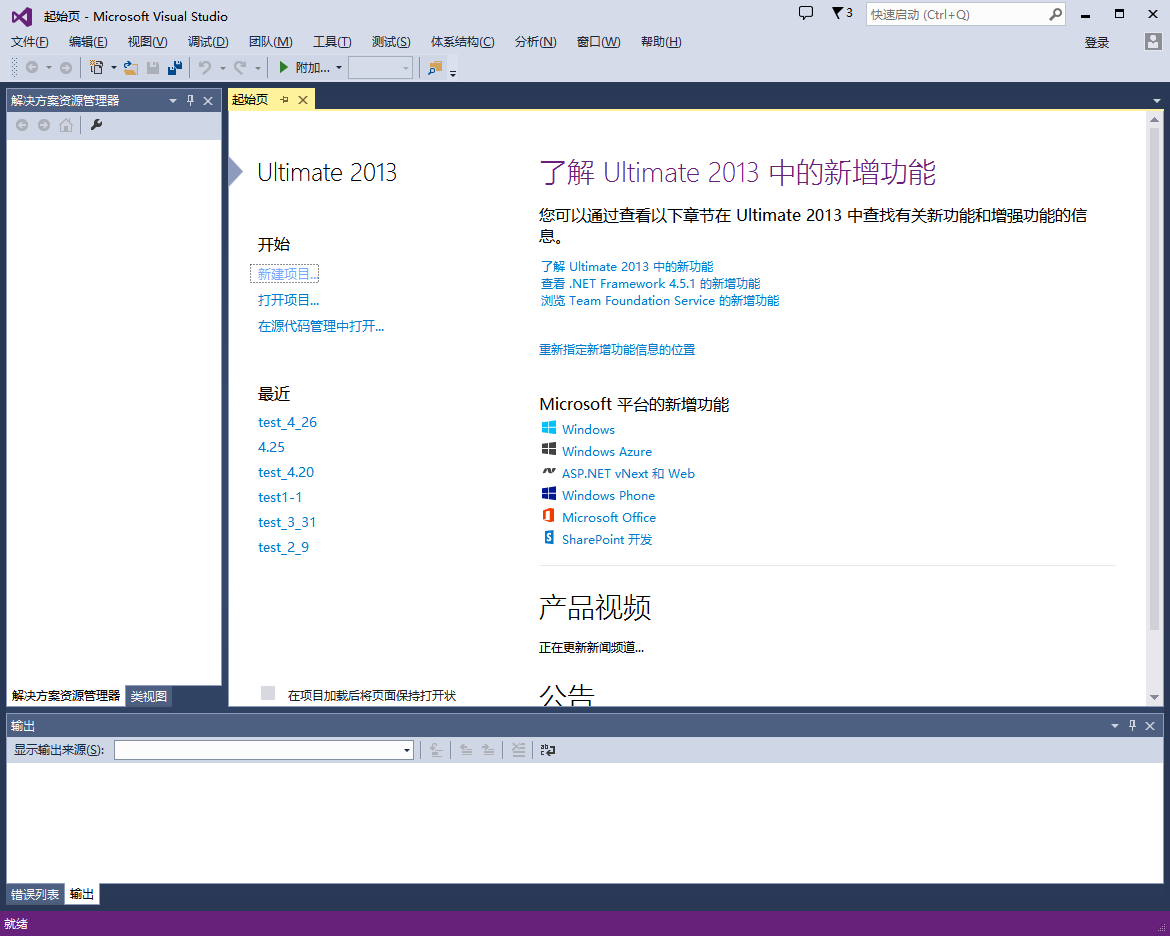
我们找到文件下拉菜单,选择”新建“-"项目”,也可以用快捷键ctrl+shift+N
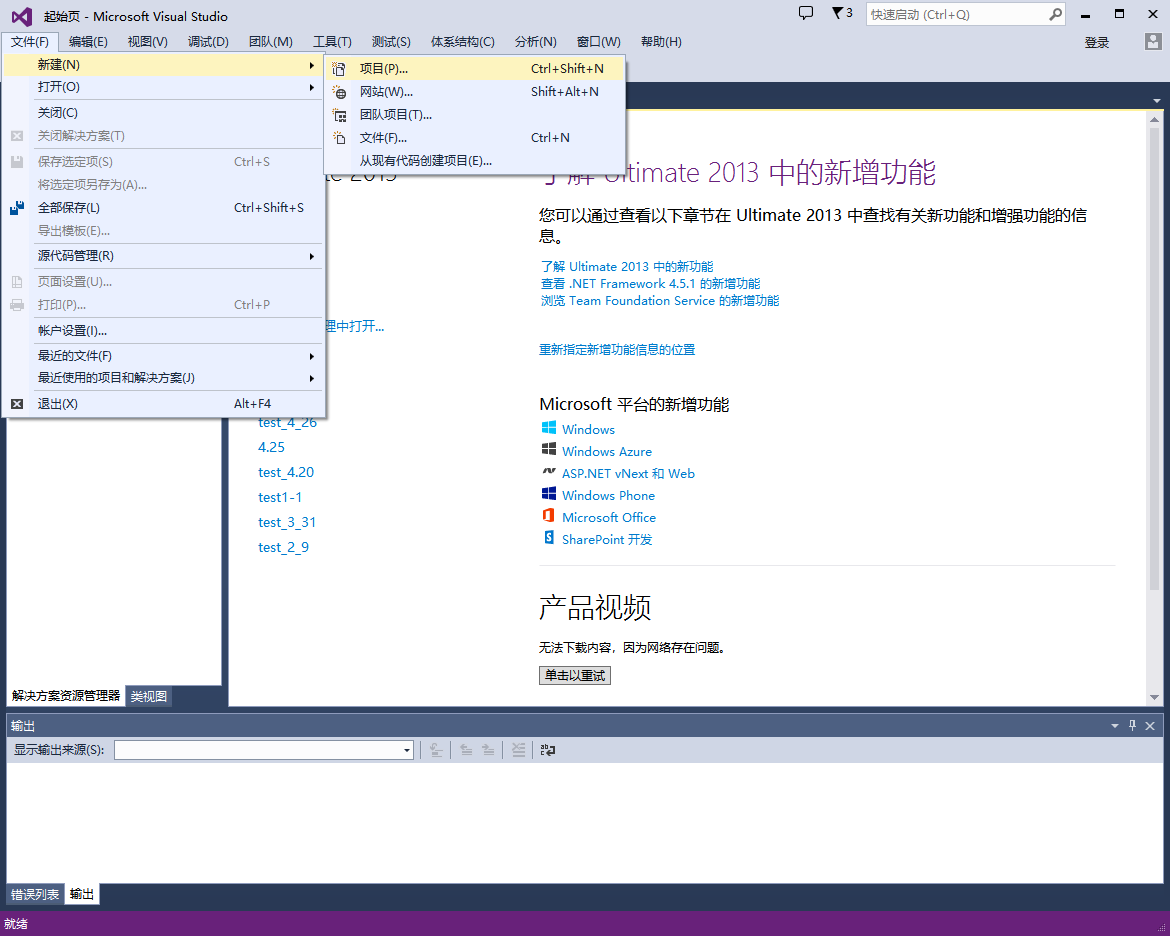
按照如图顺序操作,创建新项目。
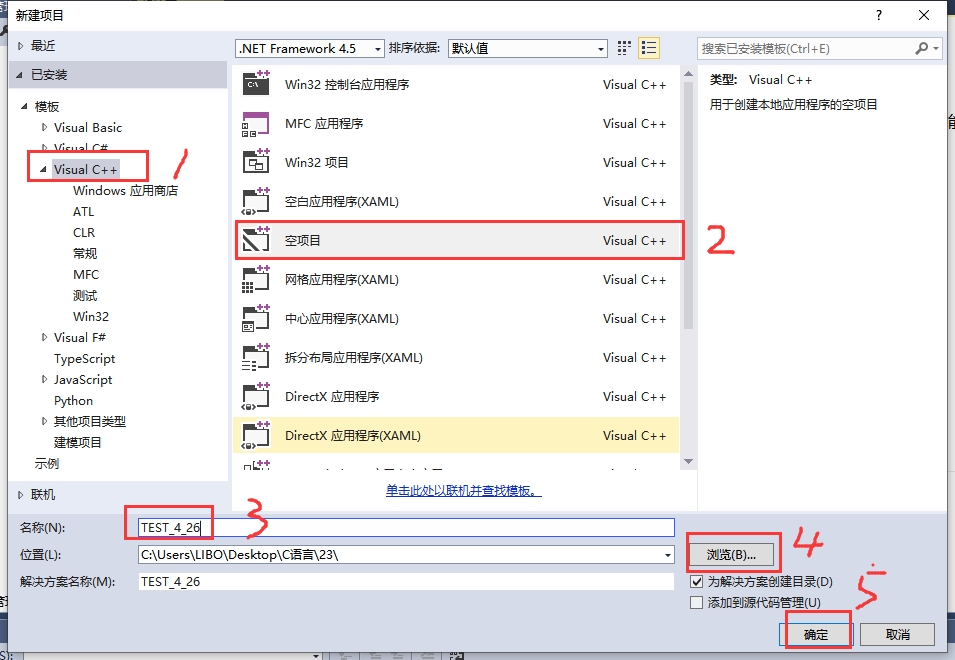
此时进入软件界面,但是我们还是无法开始真正的编写程序,我们需要创建源文件
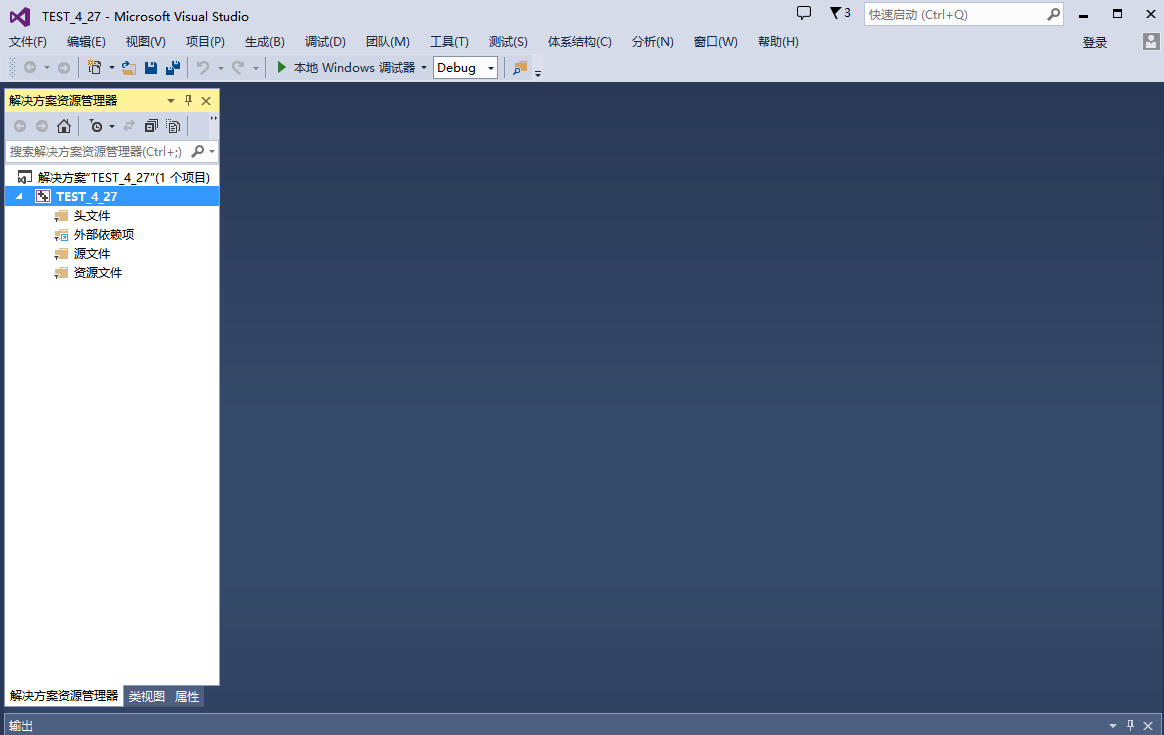
鼠标选择源文件,然后点击鼠标右键,选择“添加”,选择“新建项”
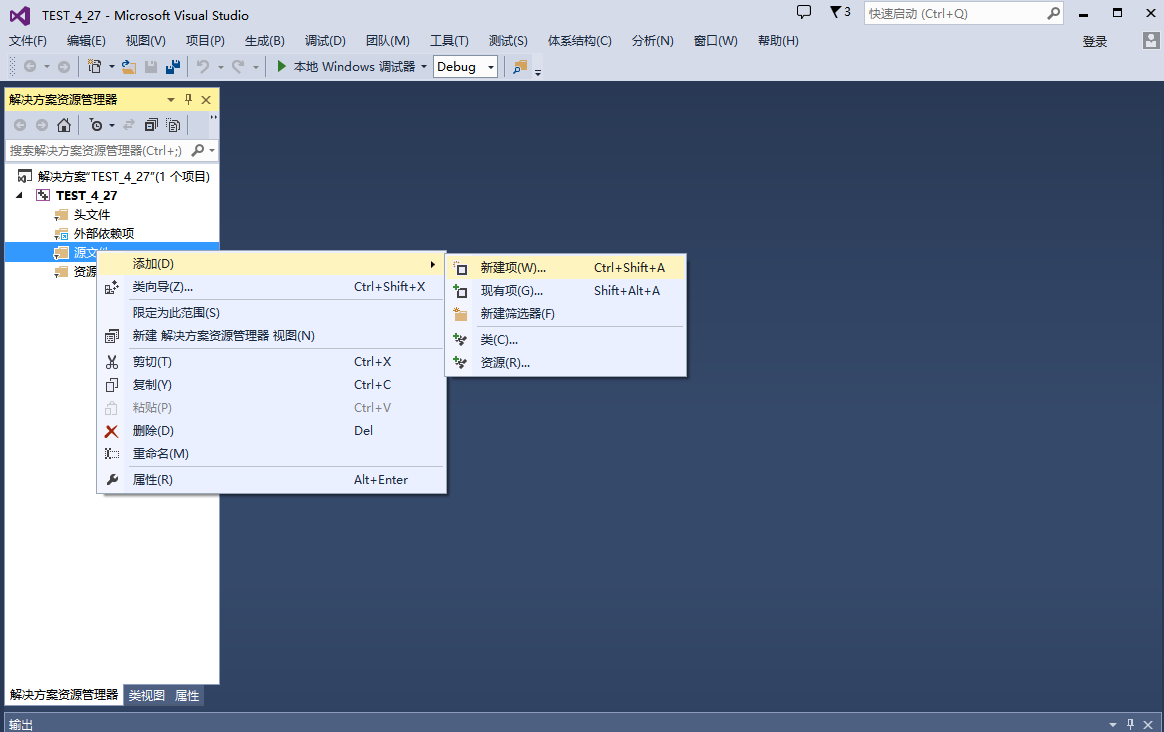
按照如图顺序操作,创建源文件。文件名程特别要注意:如果是使用C语言,文件名程尾部+.c 例:test.c
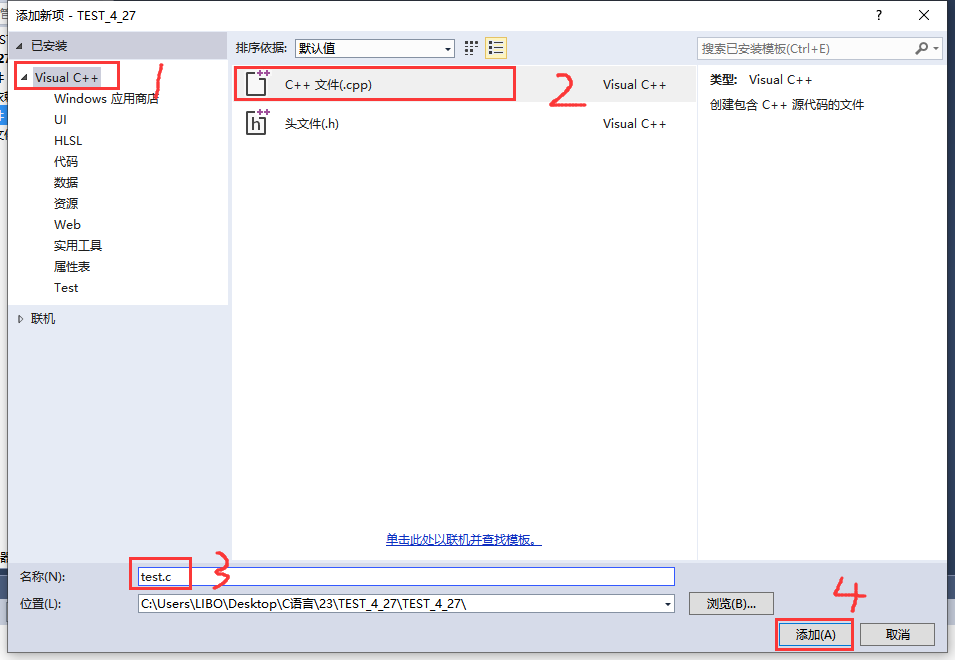
现在,我们就可以正式开始写代码啦!不过,在开始编写代码前,还有一个地方要设置一下,不然,你无法查看到你的代码运行情况-——也就是控制台!
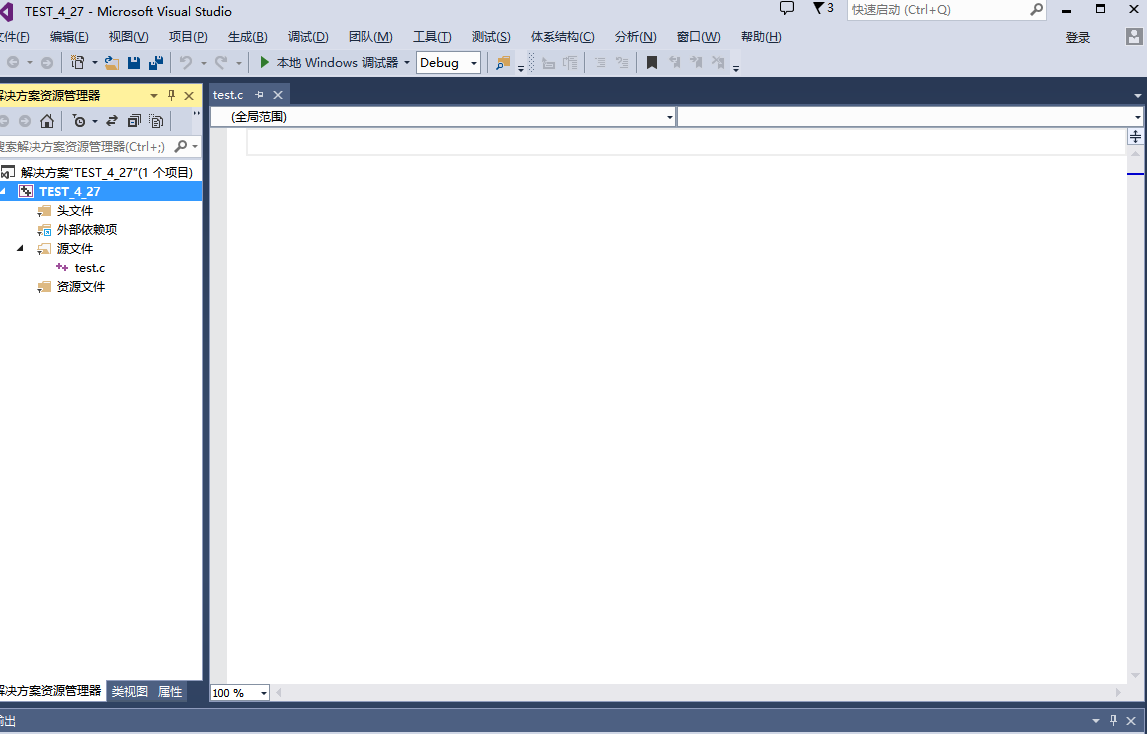
选择test,右击鼠标,选择属性
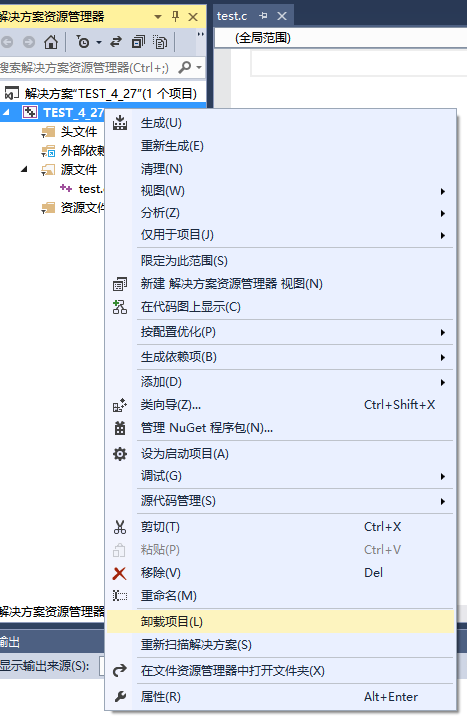
选择连接器——系统——子系统(更改为“控制器”)
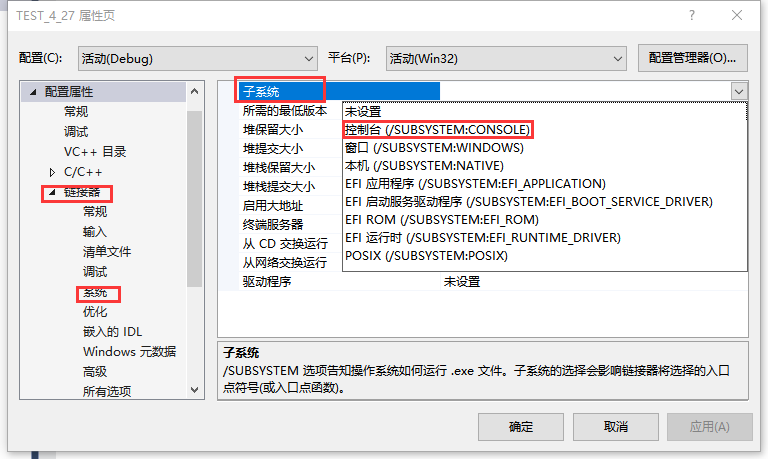
这一步结束后,我们就可以正式开始写代码啦!!!!
| 阿里云国内75折 回扣 微信号:monov8 |
| 阿里云国际,腾讯云国际,低至75折。AWS 93折 免费开户实名账号 代冲值 优惠多多 微信号:monov8 飞机:@monov6 |

